微软Office Mix插件最新版是一款实用的文字处理工具。微软Office Mix插件官方版支持通过Embedly和oEmbed在网站嵌入最多1000秒的视频。微软Office Mix插件最新版内置改进滑动提词器记录功能,可以改进低带宽屏幕记录支持。分享更轻松,缩略图自动生成,同时还拥有新的分析功能以及与Excel的更好适配功能。
-
0.97.4 官方版查看
-
2.3 官方版查看
-
0.41 最新版查看
-
5.1 官方版查看
-
官方版查看
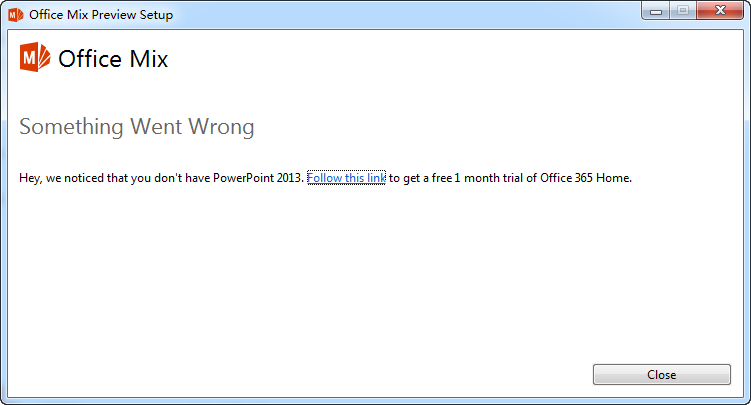
微软Office Mix插件基本简介
微软Office Mix插件最新版是一款非常好用和可靠的文字处理软件。微软Office Mix插件最新版这款插件为PowerPoint嵌入了可交互的特性。微软Office Mix插件官方版office mix可满足用户记录音频、视频以及手稿的需求,同时还可插入问答测试等互动单元,它甚至能够完成屏幕截图、录屏的功能。
微软Office Mix插件功能介绍
1. 微软Office Mix插件最新版内置改进滑动提词器记录功能。
2. 改进低带宽屏幕记录支持。。
3. 分享更轻松,缩略图自动生成。
4. 微软Office Mix插件最新版支持通过Embedly和oEmbed在网站嵌入最多1000秒的视频。
5. 新的分析功能以及与Excel的更好适配功能。
微软Office Mix插件使用方法
微软Office Mix插件最新版可以创建一个带有屏幕截图、录屏的PPT,录制该PPT的演示(仅音频)。将PPT导出为视频,并且上传到Office Mix网站上。
步骤:
1.创建新的PPT
2. 在PPT中点击屏幕截图,选择想要插入的图片
3.点击Screen Recording按钮,中间选框中即是录制的位置。
4. 点击上图中“录屏录制按钮”,开始录制
5.点击上方红色方块按钮或Ctrl+Shift+F12结束录制
6. 录制完毕,在弹出的对话框中选择”是“将录制视频添加到PPT。(选择”否“可以保存至本地)
7.点击Recording按钮,进入录制PPT界面
8.在最右侧,选用中等粗细、红色标记笔做演示 9. 点击 Record Audio,开始录制第一张幻灯片
9. 点击 Record Audio,开始录制第一张幻灯片
10.点击Next按钮,切换下一张幻灯片,继续录制
11.待全部幻灯片录制完毕,点击红色方块按钮Stop结束录制 12. 点击预览,查看录制的没一张幻灯片效果
12. 点击预览,查看录制的没一张幻灯片效果
13. 录制完毕,点击上方Close按钮,退出录制界面 14. 点击上方的Preciew,预览整个PPT
14. 点击上方的Preciew,预览整个PPT
微软Office Mix插件更新日志:
1.对部分功能进行了优化
2.解了好多不能忍的bug




 Flash中心
Flash中心
 鲁大师
鲁大师
 抖音电脑版
抖音电脑版
 QQ浏览器
QQ浏览器
 百度一下
百度一下
 photoshop cs6
photoshop cs6
 驱动精灵
驱动精灵
 360浏览器
360浏览器

 金舟多聊
金舟多聊
 Google Chrome
Google Chrome
 风喵加速器
风喵加速器
 铃声多多
铃声多多
 网易UU网游加速器
网易UU网游加速器
 雷神加速器
雷神加速器
 爱奇艺影音
爱奇艺影音
 360免费wifi
360免费wifi
 360安全浏览器
360安全浏览器
 百度云盘
百度云盘
 Xmanager
Xmanager
 2345加速浏览器
2345加速浏览器
 极速浏览器
极速浏览器
 FinePrint(虚拟打印机)
FinePrint(虚拟打印机)
 360浏览器
360浏览器
 XShell2021
XShell2021
 360安全卫士国际版
360安全卫士国际版
 迅雷精简版
迅雷精简版





























